Wordable vs. Writing Apps mit WordPress-Publishing-Funktionalität
Veröffentlicht: 2022-10-27Sie haben mehrere fertige Artikel zur Veröffentlichung bereit – aber sie stecken in der Pipeline fest. Es gibt Stapel von Google-Dokumenten, die nur in Ihrem Projektmanagement-Tool sitzen, und der einzige Grund, warum sie noch nicht live sind, ist, dass sie noch nicht in WordPress veröffentlicht wurden.
Dies ist ein allzu häufiger Engpass, denn wer möchte schon Stunden damit verbringen, Formatierungsprobleme zu beheben und Bilder manuell hinzuzufügen? Sicher, Sie können es an virtuelle Assistenten oder Praktikanten delegieren, aber können Sie die Kosten für die Auslagerung einer einfachen Aufgabe dieser Ebene wirklich rechtfertigen?
Was ist die Antwort? Sie benötigen eine Schreib-App, mit der Sie ohne Formatierungsprobleme direkt in WordPress veröffentlichen können. Auf diese Weise können Sie Geld für Freiberufler, Praktikanten oder virtuelle Assistenten sparen und Ihre Pipeline für maximale Effizienz optimieren.
Kopieren Sie immer noch Inhalte in WordPress?
Du machst es falsch… verabschiede dich für immer von:
- ❌ HTML bereinigen, Span-Tags, Zeilenumbrüche usw. entfernen.
- ❌ Erstellen Sie Ihre Anker-ID-Links für das Inhaltsverzeichnis für alle Überschriften von Hand,
- ❌ Bilder einzeln in der Größe ändern und komprimieren, bevor sie wieder in Ihre Inhalte hochgeladen werden,
- ❌ Optimieren von Bildern mit aussagekräftigen Dateinamen und Alt-Text-Attributen,
- ❌ Manuelles Einfügen der Attribute target="_blank" und/oder "nofollow" in jeden einzelnen Link
Inhaltsverzeichnis
Das Problem beim Schreiben von Inhalten für das Web
Google Docs + Wordable
Andere Schreib-Apps, die in WordPress veröffentlichen
Ulysses
Zoho-Autor
Wordable vs. Ulysses vs. Zoho Writer im Vergleich
Veröffentlichen Sie Google Docs mit einem Klick in Ihrem Blog 
- Export in Sekunden (nicht Stunden)
- Weniger VAs, Praktikanten, Mitarbeiter
- Sparen Sie 6-100+ Stunden/Woche
Das Problem beim Schreiben von Inhalten für das Web
Während Grammatikkorrektur, Bildunterstützung und robuste Formatierungsoptionen ein fester Bestandteil der meisten Texteditoren sind, machen es die meisten von ihnen nicht einfach, die von Ihnen geschriebenen Inhalte live auf Ihre Website zu bringen.
Im besten Fall haben Sie die Möglichkeit, das Dokument als HTML zu exportieren, und im schlimmsten Fall versuchen Sie, manuelle Problemumgehungen zu implementieren, indem Sie jedes Dokument kopieren und in Ihr CMS einfügen.
Ein persönlicher Blogger benötigt möglicherweise keine Kompatibilität oder Integration mit Drittanbietern, aber Kopieren und Einfügen reicht für ein größeres Content-Team nicht aus. Content-Marketing ist ein entscheidender Kanal für Unternehmen, der organischen Traffic über SEO generiert und Ihrer Marke mehr Aufmerksamkeit schenkt. Aber wenn Sie Ihre Inhalte nicht aus dem Texteditor auf Ihre Website bringen, werden Sie nichts dergleichen bekommen.
Sie brauchen eine Schreib-App, die einen modernen Publishing-Workflow unterstützt und Ihnen hilft, wertvolle Zeit zu sparen, während Sie ein perfektes Endprodukt direkt in Ihr CMS exportieren. Sie benötigen eine App, die den Übergang vom Schreiben zum Veröffentlichen beschleunigt und alle Hindernisse auf dem Weg beseitigt.
Google Docs allein bringt Sie nicht dorthin, aber die Kombination von Google Docs + Wordable ist hier die perfekte Lösung.
Google Docs + Wordable
Google Docs ist aus gutem Grund unsere All-in-One-Schreib-App. Seine Funktionen fördern die Zusammenarbeit und effiziente Arbeitsabläufe – und das betrifft nicht nur uns. Unzählige Redaktionsteams verlassen sich darauf, um ihre Arbeitsabläufe zu verwalten, von den ersten Entwürfen bis hin zu veröffentlichungsreifen Beiträgen und Seiten.
Aber Google Docs allein unterstützt keine WordPress-Exporte, und die Formatierung wird normalerweise völlig durcheinander gebracht, wenn Sie versuchen, das Dokument zu kopieren und einzufügen.
Wordable ändert all das. Es verbindet Google Docs nahtlos mit Ihren WordPress-Sites und lässt Sie mehrere Dokumente mit einem einzigen Klick in Beiträge oder Seiten exportieren.
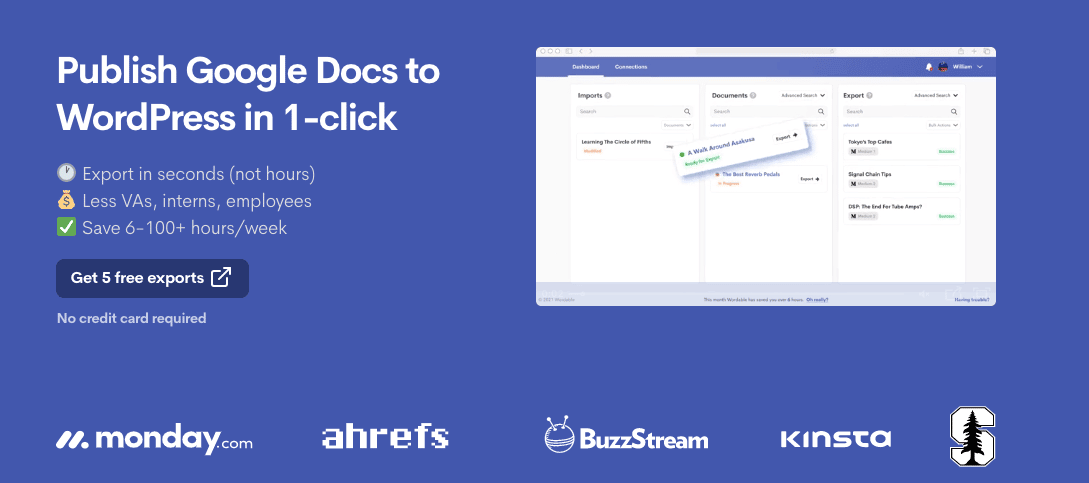
Im Gegensatz zu vielen Apps, die Ihnen eine Datei hinterlassen, die Sie nicht einfach übertragen oder veröffentlichen können, gibt Ihnen Wordable die Tools, um Ihre Artikel für SEO zu optimieren und sie in Sekundenschnelle in Ihrem Blog zu veröffentlichen.
Merkmale
- Massenexport
- Vorlagen exportieren
- Lässt sich auch in Medium und Hubspot integrieren
- Metadaten
- Benutzerdefinierte Slug-URL
- Post-Kategorisierung
- Importiert Bilder
- Alt-Tags und Titel von Bildern importieren
- Bildkomprimierung und Größenänderung
- Bulk-Link-Attributeinstellungen
In erster Linie erstellt Wordable Ihr Google-Dokument in einwandfreiem HTML in einem WordPress-Beitrag oder einer Seite mit einem Klick auf eine Schaltfläche perfekt neu. Das bedeutet, dass Sie den Beitrag nicht mühsam kopieren und stückchenweise in Ihren Blog einfügen, Kopfzeilen wieder in Absätze umwandeln oder überflüssige Zeilenumbrüche entfernen müssen, die im Veröffentlichungsprozess hinzugefügt wurden.
Sie können sogar Dinge wie Link- und Bildattribute steuern und die Bildkomprimierung einrichten, um einen großen Teil Ihrer SEO-Optimierungsaufgaben zu automatisieren.
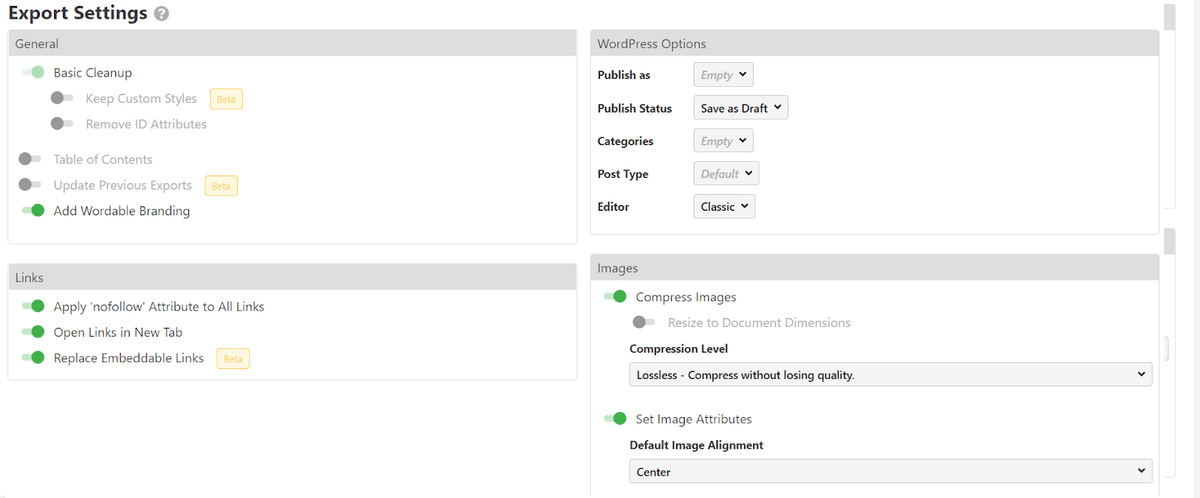
Das Endergebnis der Verwendung von Google Docs mit Wordable ist, dass Sie einen optimierten Veröffentlichungs-Workflow erhalten, der Ihnen Zeit, Geld und jede Menge Frustration erspart.
Vorteile
- Formatieren und optimieren Sie alle Ihre Inhalte für WordPress
- Exportieren und optimieren Sie Ihre Dokumente in großen Mengen
- Planen Sie zukünftige Uploads im Voraus
- Kategorisieren Sie Beiträge, um Ihre Inhalte zu organisieren
- Exportieren Sie in andere CMS, um Ihr Content-Marketing zu diversifizieren
- Exportieren Sie Ihre vorhandenen Vorlagen, um Ihre Inhaltserstellung zu beschleunigen
Melden Sie sich für eine kostenlose Testversion an, um diese Funktionen selbst zu nutzen – die ersten 5 Exporte sind kostenlos.
Nachteile
- Benutzer können keine Bilder hochladen, die größer als 4 MB sind
- Ab 99 US-Dollar pro Monat kann es eine große Investition für Hobbyblogger oder neue Unternehmer sein.
Andere Schreib-Apps, die in WordPress veröffentlichen
Natürlich ist es nicht fair, Wordable mit dem mühsamen Prozess des manuellen Exportierens von Inhalten nach WordPress zu vergleichen. Stattdessen untersuchen wir das Schreiben von Apps, mit denen Sie Inhalte direkt in WordPress veröffentlichen können, und sehen, wie sie sich stapeln.
Ulysses
Beginnen wir mit Ulysses. Ulysses ist eine Apple-only-Schreib-App, die sich auf ununterbrochenes Schreiben konzentriert. Mit verschiedenen Ordnern und Etiketten können Sie Ihre Schreibprojekte übersichtlich organisieren, damit Sie immer schnell finden, woran Sie gerade arbeiten. Außerdem stellen integrierte Bearbeitungs- und Korrekturlesewerkzeuge sicher, dass alle Ihre Inhalte fehlerfrei sind.
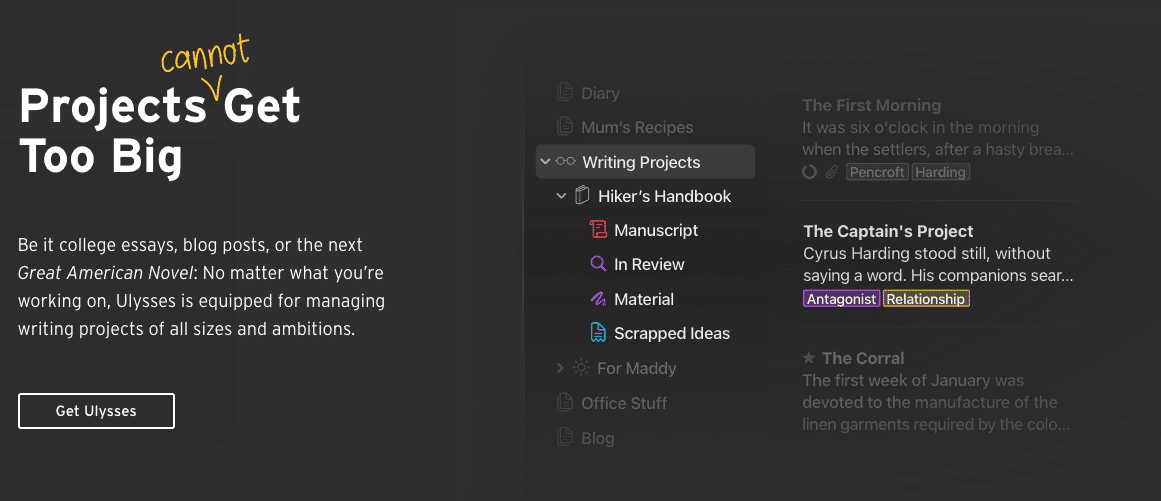
Da es nativ in WordPress integriert ist, müssen Sie sich nur bei Ihrem WordPress-Konto anmelden (keine Plugins oder Add-Ons erforderlich).
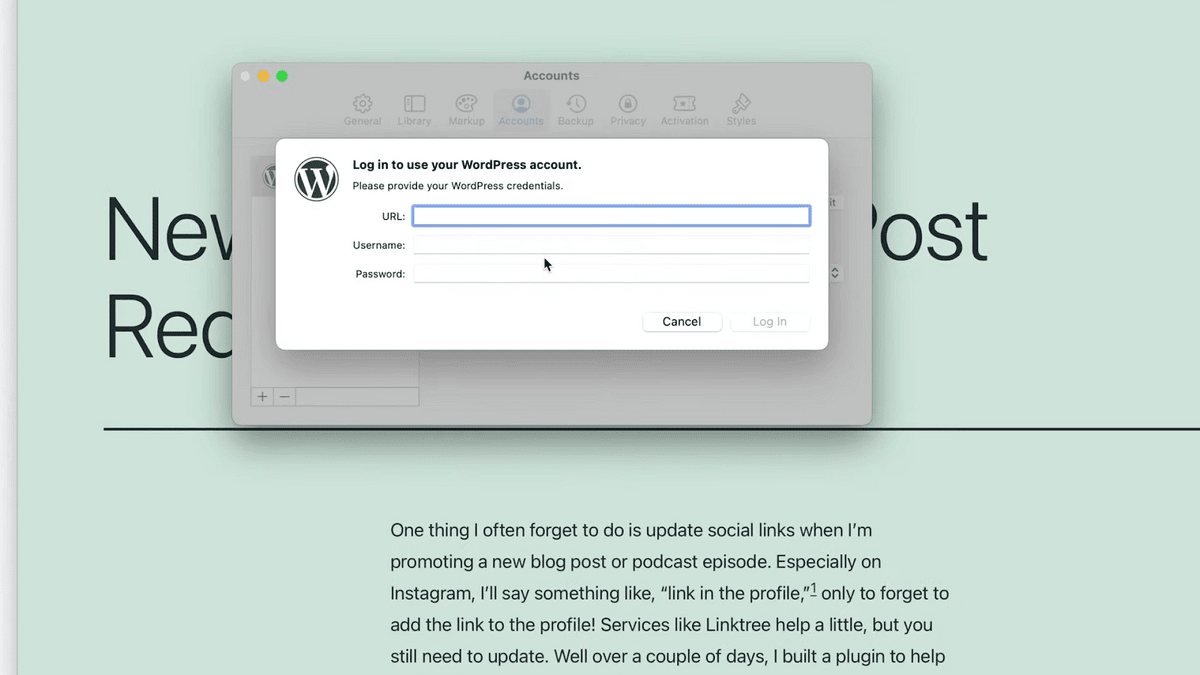
Sobald Sie alle eingeloggt sind, können Sie den Beitrag wie gewohnt bearbeiten und sogar einige Schlüsselwörter in Ulysses hinzufügen – diese werden später durch automatisches Matching in Tags und Kategorien umgewandelt.
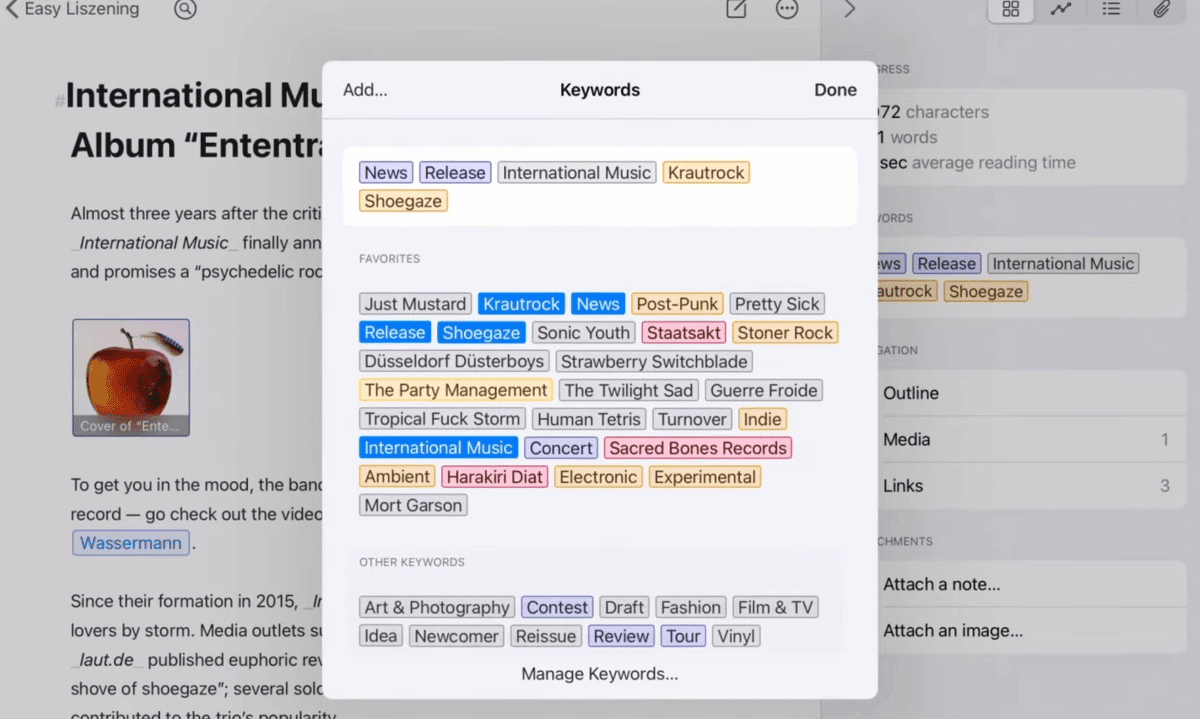
Merkmale
- Unterstützung für den Export in andere CMS (Ghost, Medium und Micro.blog)
- Auszüge hinzufügen (indem Sie jedem Beitrag eine Notiz hinzufügen)
- Importieren Sie Bilder und legen Sie ein ausgewähltes Bild fest (durch Hinzufügen als Anhang)
- Wirklich ablenkungsfreier Schreibmodus
Vorteile
- Laden Sie einzelne Beiträge direkt in WordPress hoch
- Fügen Sie Ihren Beiträgen Metadaten, Bilder und benutzerdefinierte Slug-URLs hinzu
- Stellt eine Verbindung mit Ihrer Website her, sodass Sie den Beitrag in Ulysses weiter bearbeiten und aktualisieren können
- Gut, um den Fokus zu halten
Nachteile
- Es gibt keine Möglichkeit, Uploads stapelweise in WordPress zu posten
- Es gibt keine Exportvorlagen oder Massenoptimierungseinstellungen, die Ihnen helfen, Zeit zu sparen
Zoho-Autor
Zoho Writer nimmt eine minimalistische Version der Schreibplattform an und ermutigt Inhaltsersteller, mit ihrer Arbeit fortzufahren, ohne den Schnickschnack, der sich während des Schreibprozesses als ablenkend erweisen kann. Auch hier stellen Grammatik-Tools sicher, dass Ihre Inhalte keine grundlegenden Fehler wie Tippfehler enthalten.

Sobald Sie Ihren Beitrag beendet haben, können Sie ganz einfach in einem Blog posten, indem Sie das Verteilungsmenü öffnen und WordPress auswählen. (Da es sich um eine WordPress.com-Integration handelt, müssen Sie Jetpack verwenden, um Ihre selbst gehostete WordPress-Site bei WordPress.com zu registrieren, um diese Funktion nutzen zu können.)
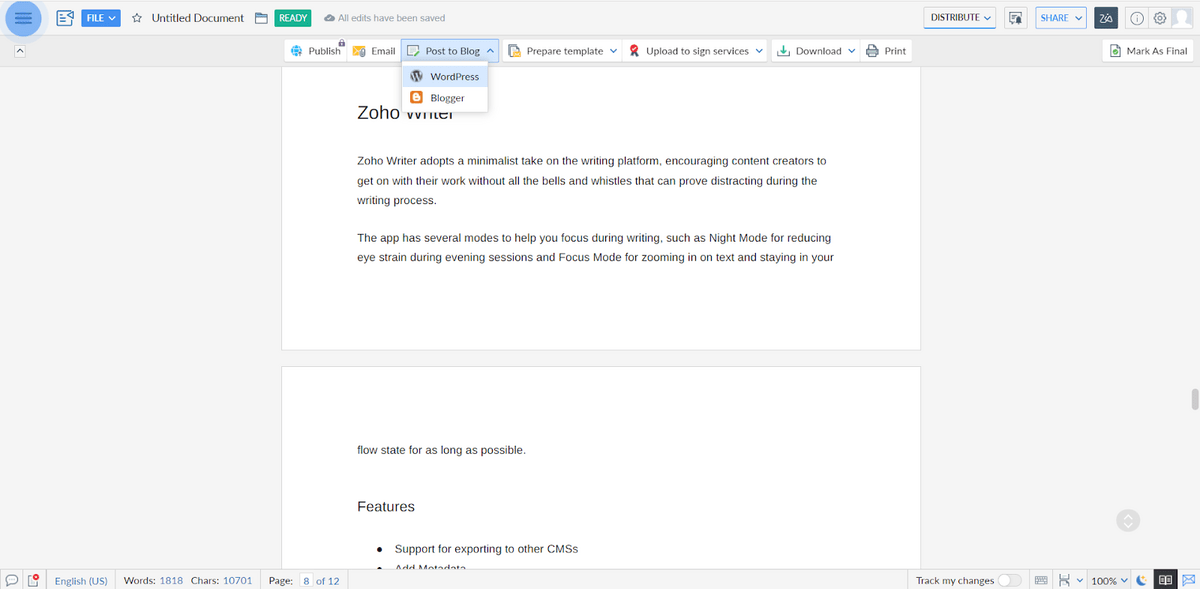
Sobald Sie Ihre Website verbunden haben, können Sie jedes Dokument einzeln veröffentlichen. Mit Zoho Writer können Sie Kategorien, Metatitel, Beschreibungen und Veröffentlichungsdaten im Editor festlegen.
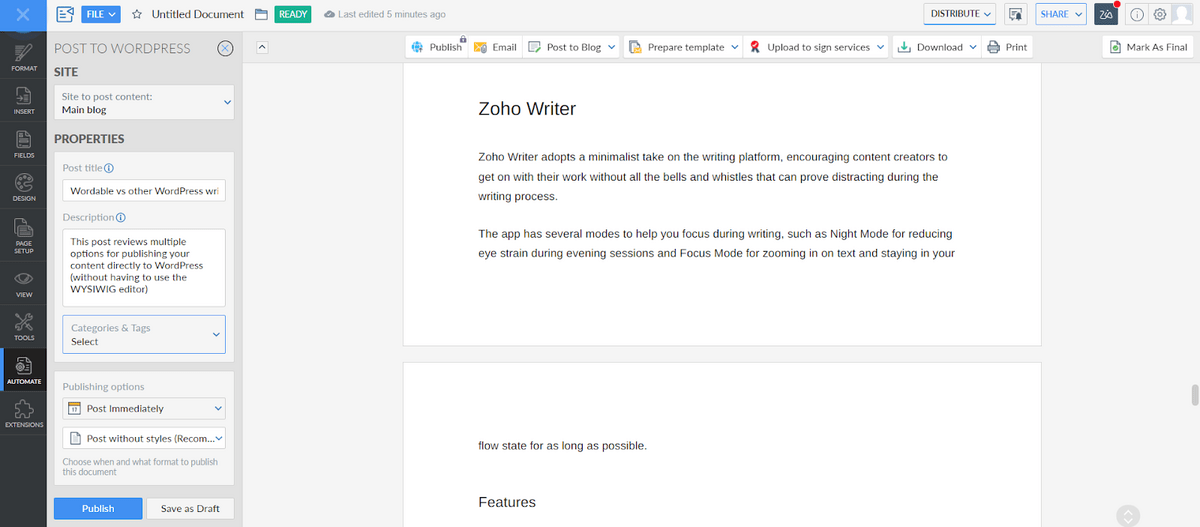
Merkmale
- Unterstützung für den Export nach Blogger zusätzlich zu WordPress
- Fügen Sie Metadaten wie Titel und Beschreibung hinzu
- Beiträge kategorisieren
- Importieren Sie Bilder aus dem Inhalt
- Planen Sie Beiträge aus dem Editor
Vorteile
- Die direkte WordPress-Integration ermöglicht eine einfache Veröffentlichung mit einem Klick
- Speichern Sie Entwürfe in WordPress, um Ihre Arbeit später fortzusetzen
- Planen Sie zukünftige Uploads und formatieren Sie Beiträge mit Metadaten und Bildern
Nachteile
- Benutzer können nicht mehr als einen Beitrag gleichzeitig hochladen
- Keine benutzerdefinierten Slug-URLs oder Bilddaten erschweren den Post-Export-Prozess
Zoho Writer speichert Ihre Arbeit automatisch, während Sie fortfahren, ermöglicht Ihnen die Zusammenarbeit an einem Projekt und gibt Ihnen sogar die Möglichkeit, bestimmte Teile des Textes zu sperren, damit Sie verhindern können, dass Mitwirkende etwas ändern, das Sie geschrieben haben.
Mit anderen Apps wie Scrivener, Microsoft Word, Google Docs und anderen können Sie das Dokument als HTML-Datei exportieren, aber da dies zusätzliche Schritte hinzufügt, haben wir sie nicht in diese Liste aufgenommen.
Wordable vs. Ulysses vs. Zoho Writer im Vergleich
Nachdem Sie alle Tools unabhängig voneinander behandelt haben, ist es Zeit für einen direkten Vergleich. Wie schneidet Wordable gegen die Schreibtools Ulysses und Zoho Writer ab?
Wordable vs. Ulysses: Was ist besser?
Mit Ulysses können Sie wie mit Wordable Ihre geschriebenen Inhalte direkt auf Ihrer WordPress-Website veröffentlichen, ohne die Formatierung oder andere Probleme zu verlieren. Sie können Kategorien und ein ausgewähltes Bild hinzufügen und mit nur wenigen Klicks einen Beitrag hochladen.
Aber wenn es um die fortgeschritteneren Funktionen von Wordable geht, stapelt es sich?
Die kurze Antwort ist nein. Hier ist der Grund…
Wordable vs. Ulysees
Merkmale | Wortbar | Ulysses |
Massenexport | Ja | Nein |
Vorlagen exportieren | Ja | Nein |
Unterstützte Plattformen | WordPress, Mittel, Hubspot | WordPress, Medium, Geist, Micro.blog |
Metadaten | Ja | Ja |
Benutzerdefinierte Slug-URL | Ja | Ja |
Post-Kategorisierung | Ja | Ja |
Importiert Bilder | Ja | Ja |
Bild-Alt-Tags und -Titel | Ja | Nein |
Bildkomprimierung und Größenänderung | Ja | Nein |
Bulk-Link-Attributeinstellungen | Ja | Nein |
Nachplanung | Nein | Nein |
Nachdem Ihr WordPress-Konto mit Ihrem Ulysses-Konto verbunden wurde, können Sie Beiträge einzeln hochladen. Dies ist großartig für den persönlichen Gebrauch, aber für größere Content-Teams wird die manuelle Optimierung jedes Beitrags ein ernsthafter Zeitvertreib sein.
Mit Wordable hingegen können Sie in großen Mengen exportieren und mit einem einzigen Klick so viele Beiträge veröffentlichen, wie Sie möchten. Außerdem können Sie mit den in Exportvorlagen gespeicherten Optimierungseinstellungen eine Menge einfacher Aufgaben wie das Bearbeiten von Linkattributen loswerden.
Wordable vs. Zoho Writer: Was ist besser?
Zoho Writer lässt sich nativ in WordPress integrieren, sodass Sie die Dokumente, die Sie in der App erstellen, direkt auf Ihrer Website veröffentlichen können. Sie können Entwürfe in WordPress speichern, Ihre Beiträge veröffentlichen und Inhalte anhand von Kategorien und Tag-Vorschlägen sortieren. Sie können Posts auch im Voraus planen, um Ihre Content-Marketing-Strategie umzusetzen.
Wordable im Vergleich zu Zoho Writer
Merkmale | Wortbar | Zoho-Autor |
Massenexport | Ja | Nein |
Vorlagen exportieren | Ja | Nein |
Unterstützte Plattformen | WordPress, Mittel, Hubspot | Wordpress, Blogger |
Metadaten | Ja | Ja |
Benutzerdefinierte Slug-URL | Ja | Nein |
Post-Kategorisierung | Ja | Ja |
Importiert Bilder | Ja | Ja |
Bild-Alt-Tags und -Titel | Ja | Nein |
Bildkomprimierung und Größenänderung | Ja | Nein |
Bulk-Link-Attributeinstellungen | Ja | Nein |
Nachplanung | Nein | Ja |
Mit Zoho Writer können Sie sicherstellen, dass der Beitrag, den Sie in WordPress veröffentlichen, das fertige Produkt ist, indem Sie Titel-Tags, sauberes HTML und alle relevanten Metadaten einfügen.
Auch hier ist es jedoch besser für Unternehmen geeignet, die selten Inhalte veröffentlichen, da es keine mehrfache Veröffentlichung von Posts wie Wordable zulässt.
Wordable bietet auch eine Fülle von Optimierungsfunktionen, sodass jeder von Ihnen hochgeladene Beitrag von dem Moment an, in dem Sie auf die Schaltfläche klicken, aufpoliert wird. Sie können Bild-Alt-Tags hinzufügen und Titel importieren, und Wordable kann sogar ein Inhaltsverzeichnis für den Beitrag erstellen, basierend auf dem, was Sie geschrieben haben.
Das bedeutet, dass Sie wahrscheinlich einen Assistenten einstellen müssen, der sich um die ganze Arbeit nach der Veröffentlichung kümmert, wenn Sie regelmäßig Inhalte mit Zoho Writer veröffentlichen möchten.
Endeffekt
Wordable sollte Ihre bevorzugte WordPress-Publishing-Lösung sein, wenn Sie bereits Google Docs verwenden oder wenn Sie nur einen effizienten Redaktions- und Veröffentlichungs-Workflow wünschen.
Mit Wordable können Sie Workflows einrichten, die Ihnen helfen, Ihre Content-Marketing-Strategien in großem Umfang umzusetzen, ohne eine Sekunde mit unnötigen Aufgaben zu verschwenden. Wenn Sie eine Pipeline voller Inhaltsideen haben und es kaum erwarten können, sie zu veröffentlichen, ist es an der Zeit, etwas zu ändern.
Andere Schreibwerkzeuge bieten möglicherweise die Integration mit WordPress oder ermöglichen das direkte Hochladen, aber oft auf Kosten Ihrer Zeit, wenn es um die Formatierung und Optimierung Ihrer Inhalte geht.
Hören Sie auf, Ihre Posts einzeln in WordPress hochzuladen, und verwenden Sie Wordable: Ihre zentrale Anlaufstelle für die Optimierung von Blogposts und das Hochladen in großen Mengen.
Melden Sie sich für eine kostenlose Testversion an, um zu sehen, wie viel Zeit Sie mit Wordable sparen können.
Verwandte Lektüre:
- 9 Content-Marketing-Tipps, um sich in einer überfüllten digitalen Welt abzuheben
- So erstellen Sie eine köstliche Inhaltsangabe für Ihre Autoren
- So erstellen Sie eine Content-Produktionsmaschine, die Ihre Konkurrenz übertrifft
- Pro-Tipps zur Content-Optimierung von mehr als 300 Artikeln pro Monat
- 5 Gründe, warum Sie einen Content Marketing Manager brauchen (+ wie man einen einstellt)
